- Autor Abigail Brown [email protected].
- Public 2023-12-17 07:00.
- Naposledy zmenené 2025-01-24 12:22.
Atribút súboru (často označovaný len ako atribút alebo príznak) je typ metadát, ktoré definujú špecifický stav, v ktorom môže súbor alebo adresár existovať.
Atribút môže existovať v jednom z dvoch stavov, takže sa považuje za nastavený alebo vymazaný v akomkoľvek danom čase, čo znamená, že je buď povolený, alebo nie.
Počítačové operačné systémy, ako napríklad Windows, môžu označiť údaje špecifickými atribútmi súboru, aby sa s nimi dalo zaobchádzať inak ako s údajmi s vypnutým atribútom.
Súbory a priečinky sa pri použití alebo odstraňovaní atribútov v skutočnosti nezmenia, iba ich operačný systém a iný softvér chápu inak.
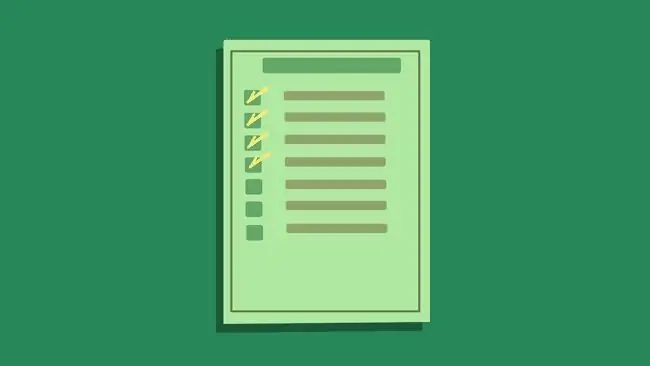
Aké sú rôzne atribúty súboru?
V systéme Windows existuje množstvo atribútov súborov vrátane nasledujúcich:
- Atribút archívneho súboru
- Atribút adresára
- Skrytý atribút súboru
- Atribút súboru iba na čítanie
- Atribút systémového súboru
- Atribút štítka hlasitosti
Nasledovné boli prvýkrát dostupné pre operačný systém Windows so systémom súborov NTFS, čo znamená, že nie sú dostupné v staršom systéme súborov FAT:
- Atribút komprimovaného súboru
- Atribút šifrovaného súboru
- Atribút indexovaného súboru
Tu je niekoľko ďalších, aj keď zriedkavejších, ktoré rozpoznáva Windows:
- Atribút súboru zariadenia
- Atribút súboru integrity
- Atribút súboru neindexovaného obsahu
- Žiadny atribút súboru čistenia
- Atribút súboru offline
- Atribút riedkeho súboru
- Atribút dočasného súboru
- Atribút virtuálneho súboru
Viac o nich si môžete prečítať na stránke Microsoft's File Attribute Constants.
Technicky je tu aj normálny atribút súboru, čo znamená, že vôbec žiadny atribút súboru, ale nikdy ho neuvidíte, že by sa naň skutočne odkazoval pri bežnom používaní systému Windows.
Prečo sa používajú atribúty súboru?
Atribúty súboru existujú, aby vám alebo programu, ktorý používate, alebo dokonca samotnému operačnému systému mohli byť udelené alebo odmietnuté konkrétne práva na súbor alebo priečinok.
Informácie o bežných atribútoch súborov vám môžu pomôcť pochopiť, prečo sa určité súbory a priečinky označujú napríklad ako „skryté“alebo „iba na čítanie“a prečo je interakcia s nimi taká odlišná od interakcie s inými údajmi.
Použitie atribútu súboru iba na čítanie na súbor zabráni jeho úpravám alebo zmenám, pokiaľ atribút nebude zrušený, aby bol povolený prístup na zápis. Atribút len na čítanie sa často používa so systémovými súbormi, ktoré by sa nemali meniť, ale to isté môžete urobiť aj so svojimi vlastnými súbormi, ktoré by ste radšej nemali upravovať niekto s prístupom.
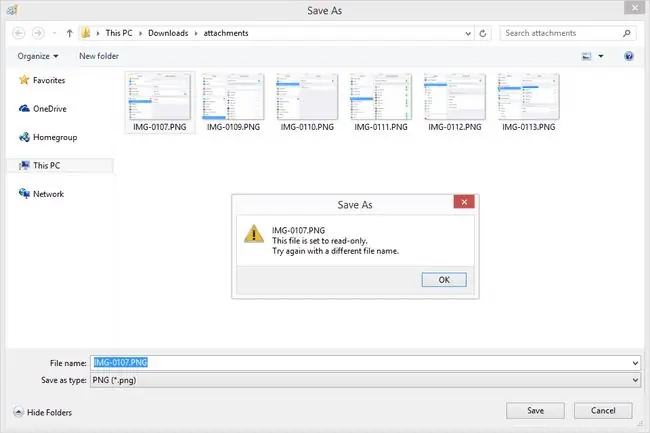
Súbory s nastaveným skrytým atribútom budú v skutočnosti skryté pred normálnymi zobrazeniami, takže je veľmi ťažké ich omylom odstrániť, presunúť alebo zmeniť. Súbor stále existuje ako každý iný súbor, ale pretože atribút skrytý je prepnutý, bráni bežnému používateľovi v interakcii s ním. Systém Windows môžete nastaviť tak, aby zobrazoval skryté súbory a priečinky, čo predstavuje jednoduchý spôsob zobrazenia týchto súborov bez vypnutia atribútu.
Atribúty môžete tiež kombinovať, takže súbor je napríklad nielen skrytý, ale aj označený ako systémový súbor a nastavený atribútom archív.
Atribúty súboru vs. atribúty priečinka
Atribúty je možné zapínať a vypínať pre súbory aj priečinky, ale dôsledky takejto činnosti sa medzi nimi trochu líšia.
Keď je pre súbor zapnutý atribút súboru, ako je atribút skrytý, bude skrytý tento jeden súbor, nič iné.
Ak sa rovnaký atribút použije na priečinok, máte viac možností, ako priečinok iba skryť: atribút máte možnosť použiť na samotný priečinok alebo na priečinok, jeho podpriečinky a všetky jeho súborov.
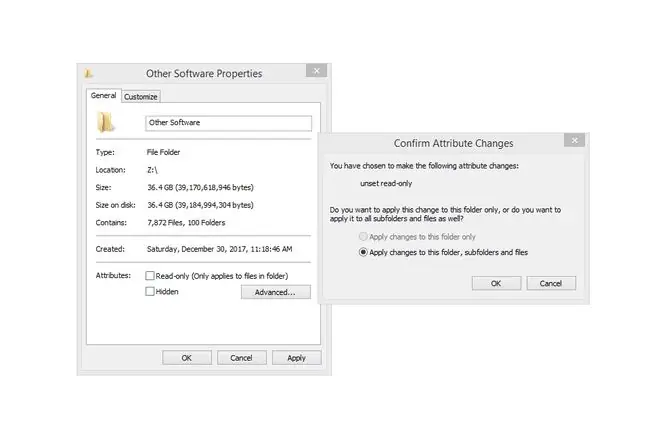
Použitie tohto atribútu súboru na podpriečinky priečinka a jeho súbory znamená, že aj keď priečinok otvoríte, všetky súbory a priečinky, ktoré sa v ňom nachádzajú, budú tiež skryté. Prvá možnosť len skryť samotný priečinok by zviditeľnila podpriečinky a súbory, ale skryla by sa iba hlavná koreňová oblasť priečinka.
Ako sa aplikujú atribúty súboru
Hoci všetky dostupné atribúty pre súbor majú spoločné názvy, ktoré ste videli vo vyššie uvedených zoznamoch, nie sú všetky aplikované na súbor alebo priečinok rovnakým spôsobom.
Malý výber atribútov je možné zapnúť manuálne. V systéme Windows to môžete urobiť kliknutím pravým tlačidlom myši (alebo klepnutím a podržaním na dotykových rozhraniach) na súbor alebo priečinok, otvorením jeho vlastností a následným povolením alebo zakázaním atribútu z poskytnutého zoznamu.
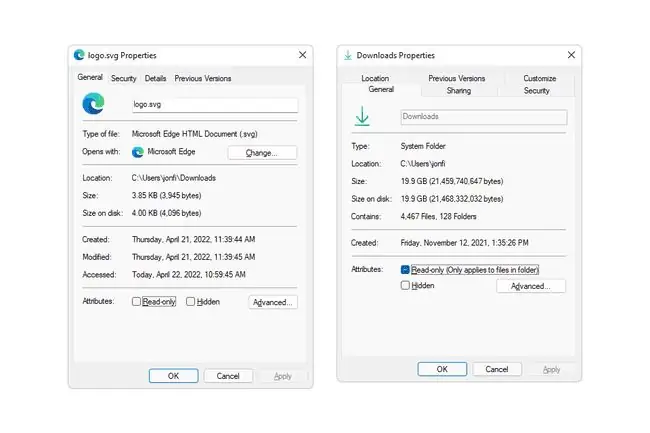
V systéme Windows možno väčší výber atribútov nastaviť aj príkazom attrib dostupným z príkazového riadka. Ovládanie atribútov pomocou príkazu umožňuje programom tretích strán, ako je napríklad zálohovací softvér, jednoducho upravovať atribúty súborov.
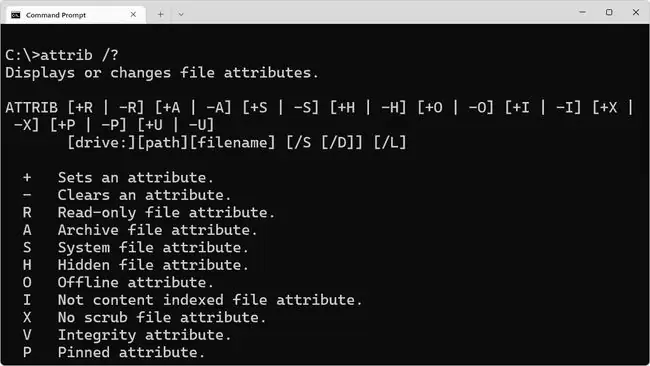
Ak kopírujete súbory iba na čítanie pomocou príkazu xcopy, použite v príkaze možnosť /k, aby sa atribút súboru zachoval v cieľovom priečinku.
Operačné systémy Linux môžu na nastavenie atribútov súboru použiť príkaz chattr (Change Attribute), zatiaľ čo chflags (Change Flags) sa používa v systéme macOS.
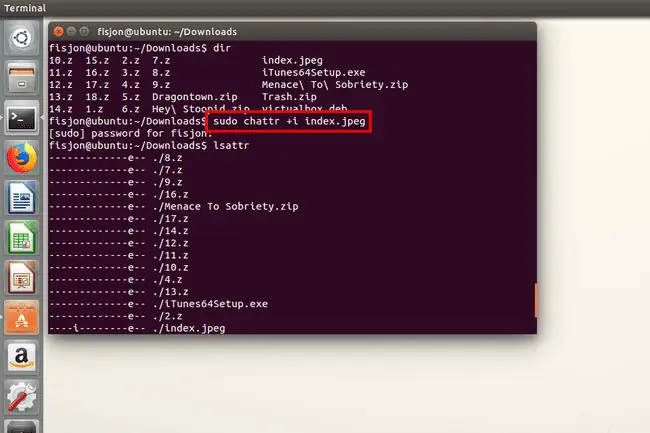
FAQ
Ktorý atribút sa používa na skrytie súboru, aby sa nezobrazoval v zozname adresárov?
Atribút hidden file skryje súbory a priečinky z adresára. Ak chcete použiť tento atribút, kliknite pravým tlačidlom myši na súbor a vyberte Properties > Hidden Ak chcete zobraziť všetky súbory vrátane skrytých súborov z príkazového riadka v systéme Windows, použite túto možnosť príkazu dir: dir /a
Ktorý atribút súboru identifikuje súbor ako súbor zmenený od poslednej zálohy?
Atribút archívny súbor označuje súbory ako upravené alebo vytvorené. Programy zvyčajne zapínajú tento atribút automaticky. Ak chcete atribút manuálne zapnúť, kliknite pravým tlačidlom myši na súbor > Properties > Advanced > Súbor je pripravený na archiváciuMôžete tiež použiť syntax attrib +a v príkazovom riadku.






